mitmproxy 인증서 설치하기
mitmproxy를 사용하기 위해서는 인증서를 설치해야 합니다. 인증서를 설치하지 않으면 HTTPS 트래픽을 가로챌 수 없습니다. 아래의 단계에 따라 인증서를 설치해 보겠습니다.
- mitmproxy 인증서 다운로드 : mitmproxy의 공식 웹사이트에서 인증서를 다운로드합니다. macOS의 경우, 아래 링크를 통해 다운로드할 수 있습니다.

- Keychain Access(사용자 인증서 관리) 열기 : macOS에서 "Keychain Access" 애플리케이션을, Windows에서 "사용자 인증서 관리"를 엽니다. 이 애플리케이션들은 인증서를 관리하는 도구입니다.
- 인증서 추가하기(macOs) : 다운로드한 인증서 파일을 Keychain Access로 드래그하여 추가합니다. 인증서가 추가되면, 해당 인증서를 더블 클릭하여 세부 정보를 확인합니다.
- 인증서 추가하기(Windows) : 신뢰할 수 있는 루트 인증 기관 -> 인증서에서 동작 -> 모든 작업 -> 가져오기를 통해 다운로드한 인증서 파일을 추가합니다.



- 신뢰 설정 변경하기 : 인증서 세부 정보 창에서 "신뢰" 섹션을 찾아 "항상 신뢰"로 설정합니다. 이렇게 하면 mitmproxy가 HTTPS 트래픽을 가로챌 수 있습니다.

- 인증서 확인하기 : 인증서가 제대로 설치되었는지 확인합니다. Keychain Access에서 인증서를 선택하고, 만료일과 신뢰 설정을 확인합니다.
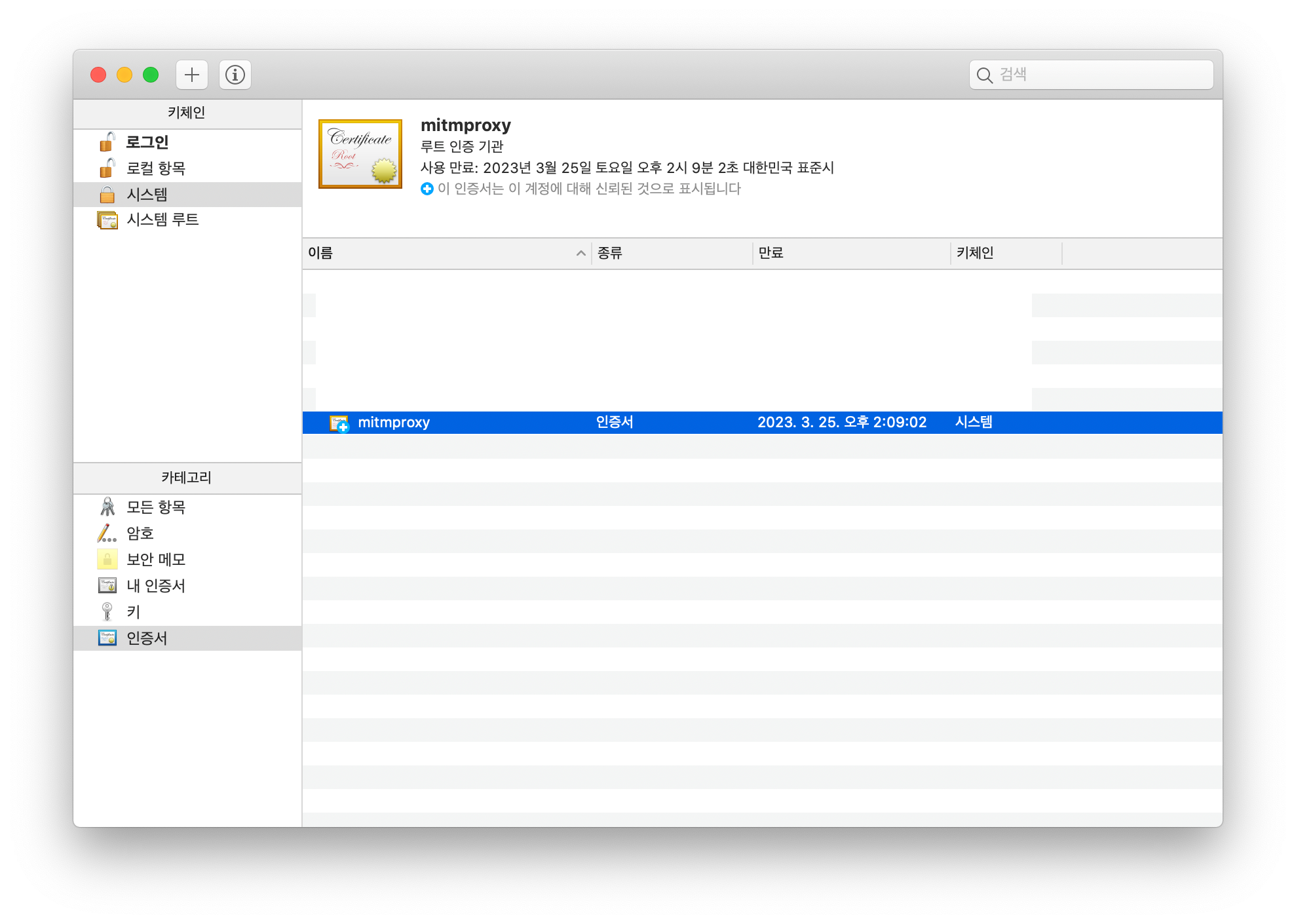
인증서 설치 후 확인하기
인증서 설치가 완료되면, mitmproxy를 실행하여 정상적으로 작동하는지 확인합니다. 터미널에서 아래의 명령어를 입력하여 mitmproxy를 실행합니다.
bash mitmproxy
이제 웹 브라우저를 열고 HTTPS 사이트에 접속해 보세요. 정상적으로 작동한다면, mitmproxy의 인터페이스에서 해당 트래픽을 확인할 수 있습니다.
문제 해결 및 FAQ
- 인증서가 신뢰되지 않음 : 인증서가 신뢰되지 않는 경우, Keychain Access에서 인증서의 신뢰 설정을 다시 확인해 보세요.
- 트래픽이 가로채지지 않음 : 브라우저의 프록시 설정이 올바르게 되어 있는지 확인합니다. mitmproxy의 기본 포트는 8080입니다.
- 인증서 다운로드 페이지에 접근되지 않음 : mitmproxy를 통해 접근해야 정상적으로 다운로드 받을 수 있기 때문에 프록시 설정을 해야 합니다.
마무리 및 추가 자료
mitmproxy는 네트워크 통신을 분석하는 데 매우 유용한 도구입니다. 인증서 설치 과정이 다소 복잡할 수 있지만, 위의 단계를 따라가면 쉽게 설치할 수 있습니다. 추가적인 정보는 mitmproxy의 공식 문서나 관련 블로그를 참고하시기 바랍니다.
참고
[1] psi59.com - mitmproxy 설치하기 - Sangil's Blog (https://blog.psi59.com/posts/2020-08-09-mitmproxy-installation/)
[2] velog - mitmproxy 설치하기 (https://velog.io/@tkjung/mitmproxy-%EC%84%A4%EC%B9%98%ED%95%98%EA%B8%B0)
[3] 티스토리 - MITM Proxy 설정 - 참교육 - 티스토리 (https://hmkj.tistory.com/5)
[4] Naver Blog - 인프라 보안 프로젝트))MitmProxy 인증서를 안드로이드에 ... (https://blog.naver.com/lastime1650/223211753887?viewType=pc)
'project > AI를 활용한 패킷 탐지 및 대응 프로그램' 카테고리의 다른 글
| Windows Proxy 설정 (1) | 2024.10.04 |
|---|---|
| Anaconda python 환경 만들기 (0) | 2024.10.04 |
| Windows Anaconda 설치 (0) | 2024.10.04 |
